Google Assistant е невероятен инструмент за изкуствен интелект, който може да стартира бързо търсене и да изпълнява различни задачи, като ви слуша. Той се събужда, когато изречете тези известни думи OK Google или Hey Google. Може да се използва за задаване на напомняния, насрочване на срещи и т.н. Това е ефективен инструмент, който може да се използва, когато не искате да управлявате телефона си с ръцете си. Той идва предварително инсталиран на всички устройства с Android и винаги е готов да слуша вашите команди. Ако се чудите как да включа Google Assistant, вие сте на правилното място. В тази статия ще ви научим как да включите гласово активиран Google Асистент. В случай, че използвате Google Assistant от известно време и мислите как да изключа Assistant, ние ще отговорим и на това.
Как да включа или изключа Google Assistant на Android
Преди да отговорите на вашия горящ въпрос, как да включа Google Assistant, нека разгледаме някои от невероятните неща, които можете да постигнете:
- Може да управлява множество устройства.
- Може да чете известия и друго съдържание.
- Може да възпроизвежда и търси вашата музика.
- Може да отваря приложения вместо вас.
- Може да резервира вашите билети за филми и други предавания.
След като разберем някои функции, нека преминем направо към стъпките. Можете да използвате тази функция както на Android, така и на iOS. Google направи доста лесно да активирате тази настройка и можете да направите това, като следвате тези стъпки.
Забележка: Смартфоните нямат същите опции за настройки. Те се различават от производителя до производителя, така че проверете правилните настройки, преди да промените каквито и да е. Следните методи са от устройството Honor Play.
Ако имате устройство с Android, не изтегляте и не инсталирате нищо. Асистентът се доставя с Android, просто трябва да го активирате и можете да направите това, като следвате тези стъпки.
1. Отворете приложението Google и докоснете иконата на профил.
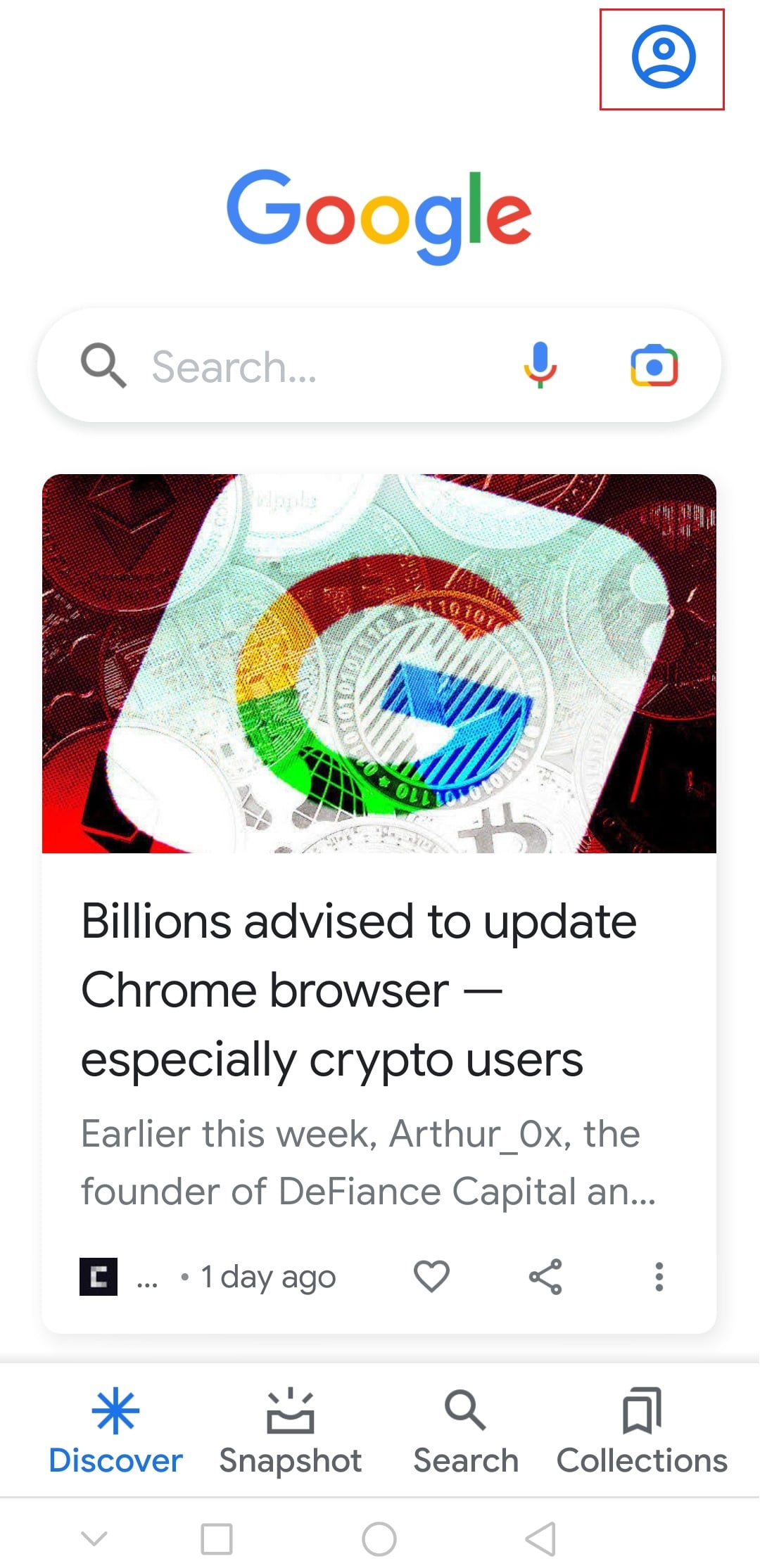
2. Докоснете Настройки.
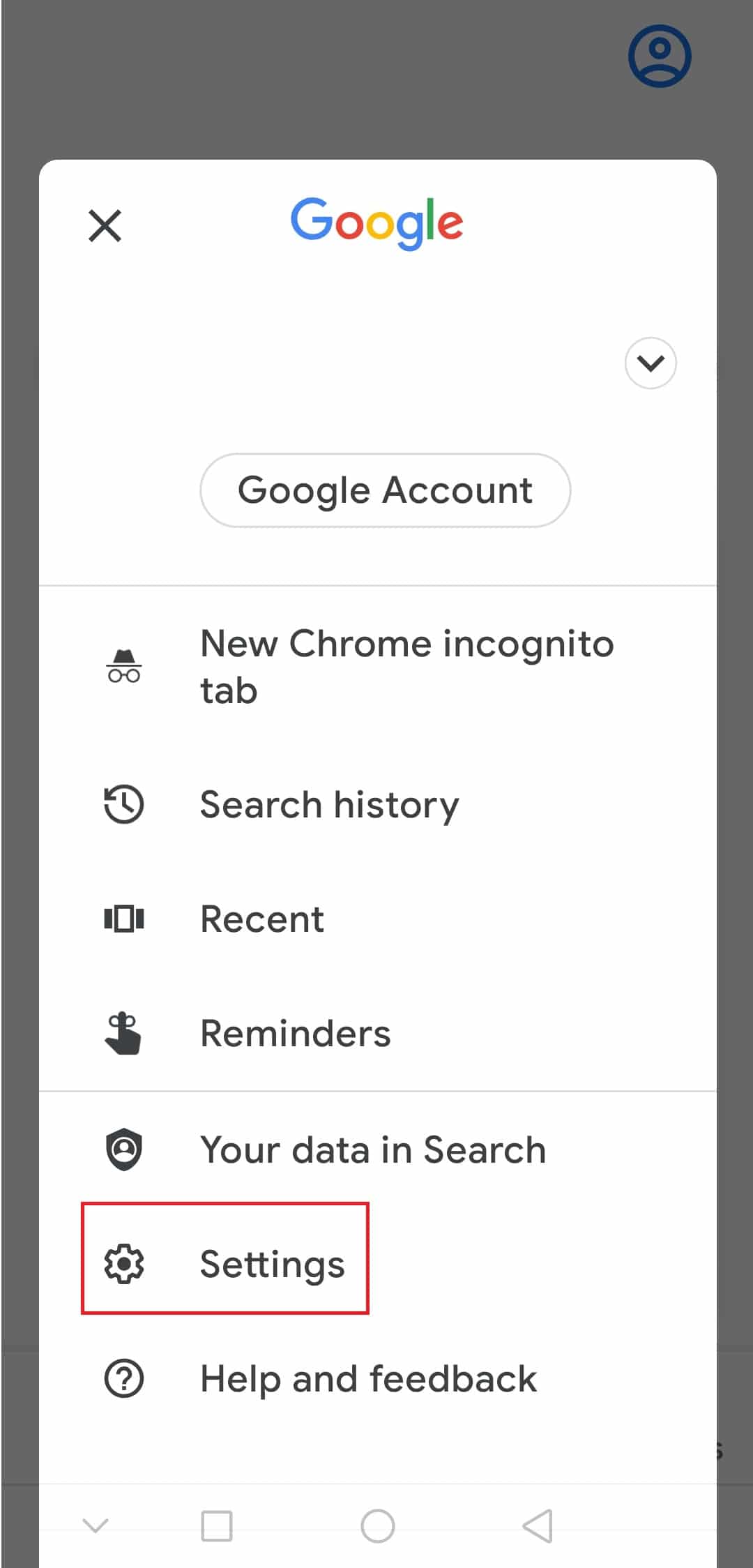
3. След това докоснете Глас.
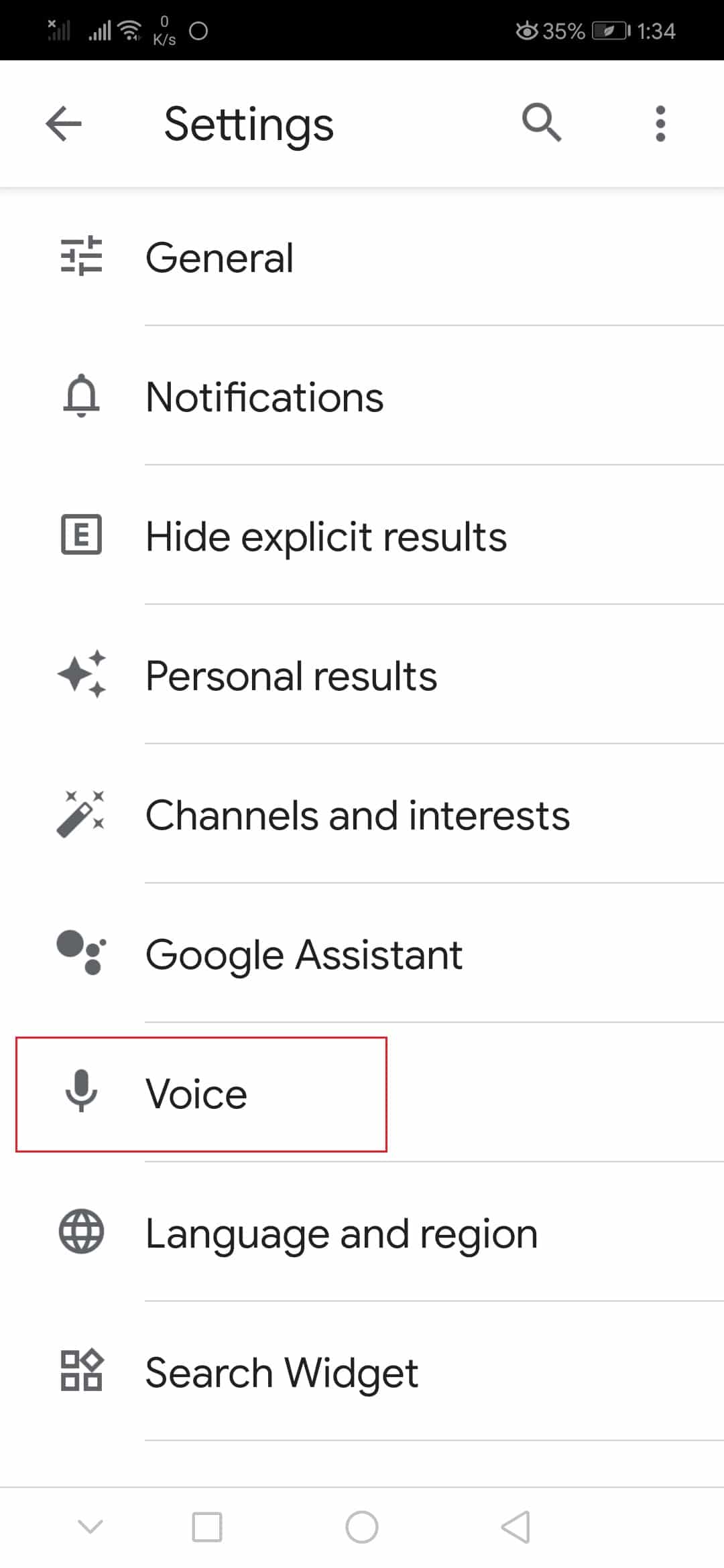
4. Докоснете Voice Match под Hey Google.
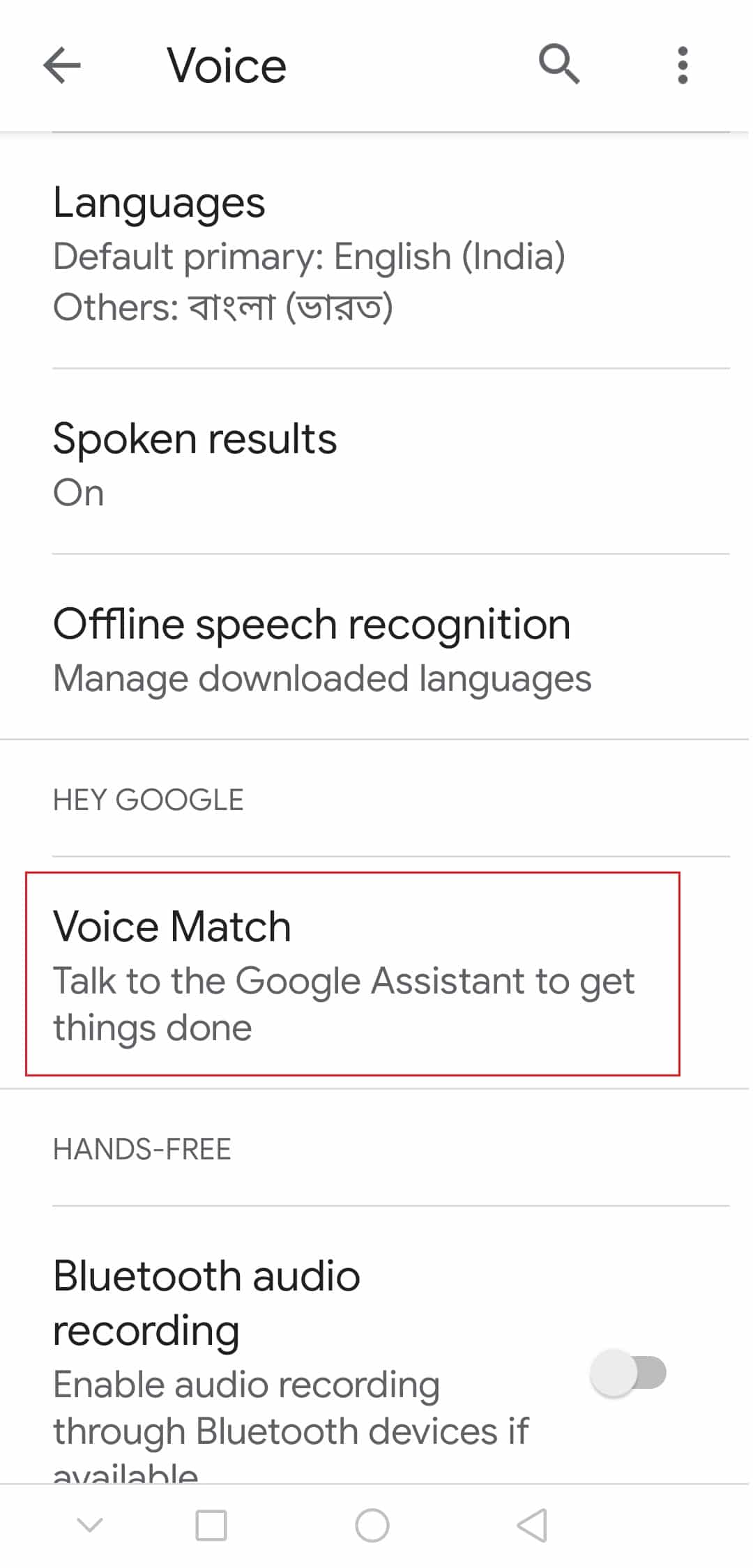
5. Включете опцията Hey Google, както е показано.
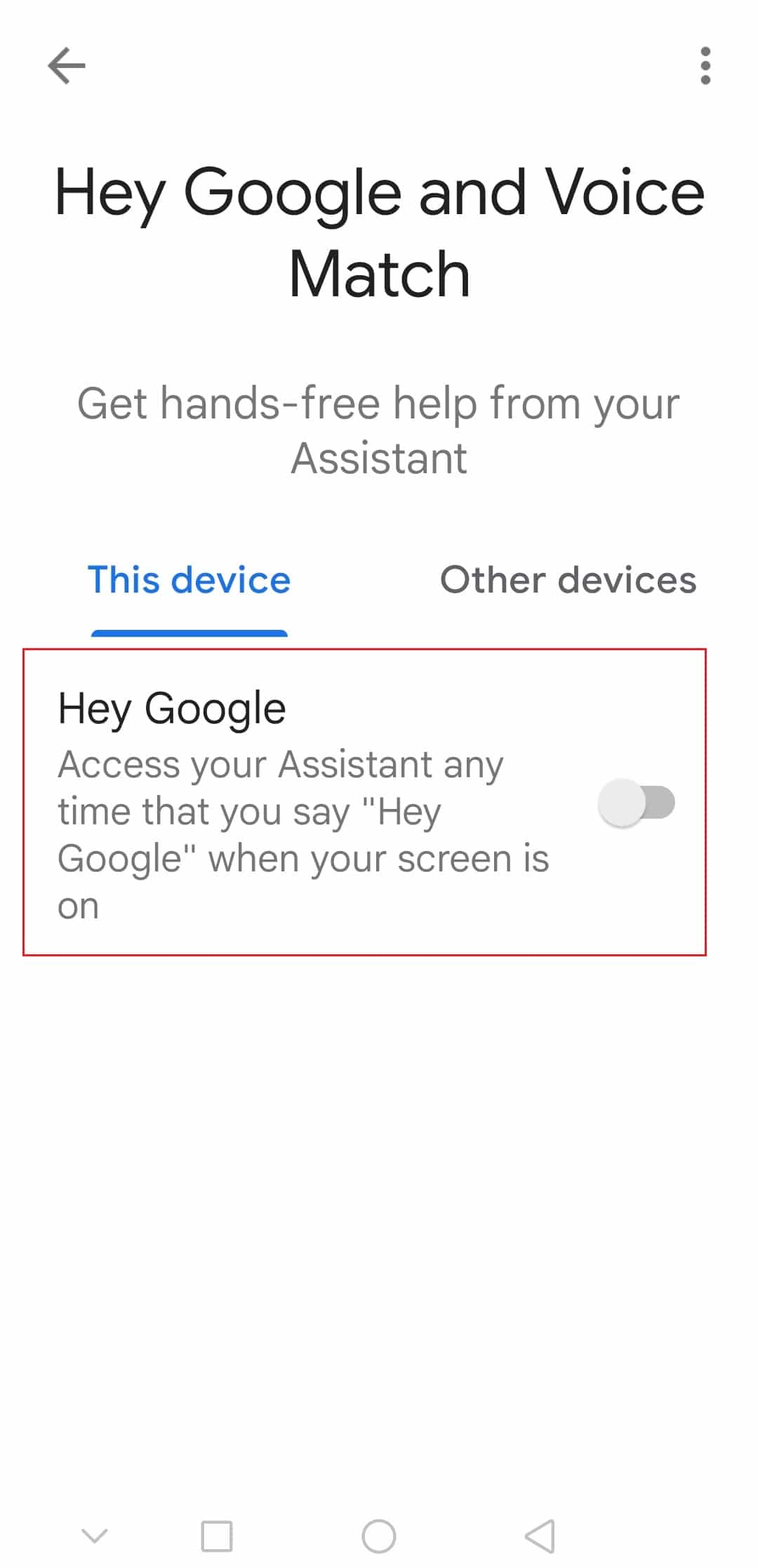
6. Тук докоснете Next.
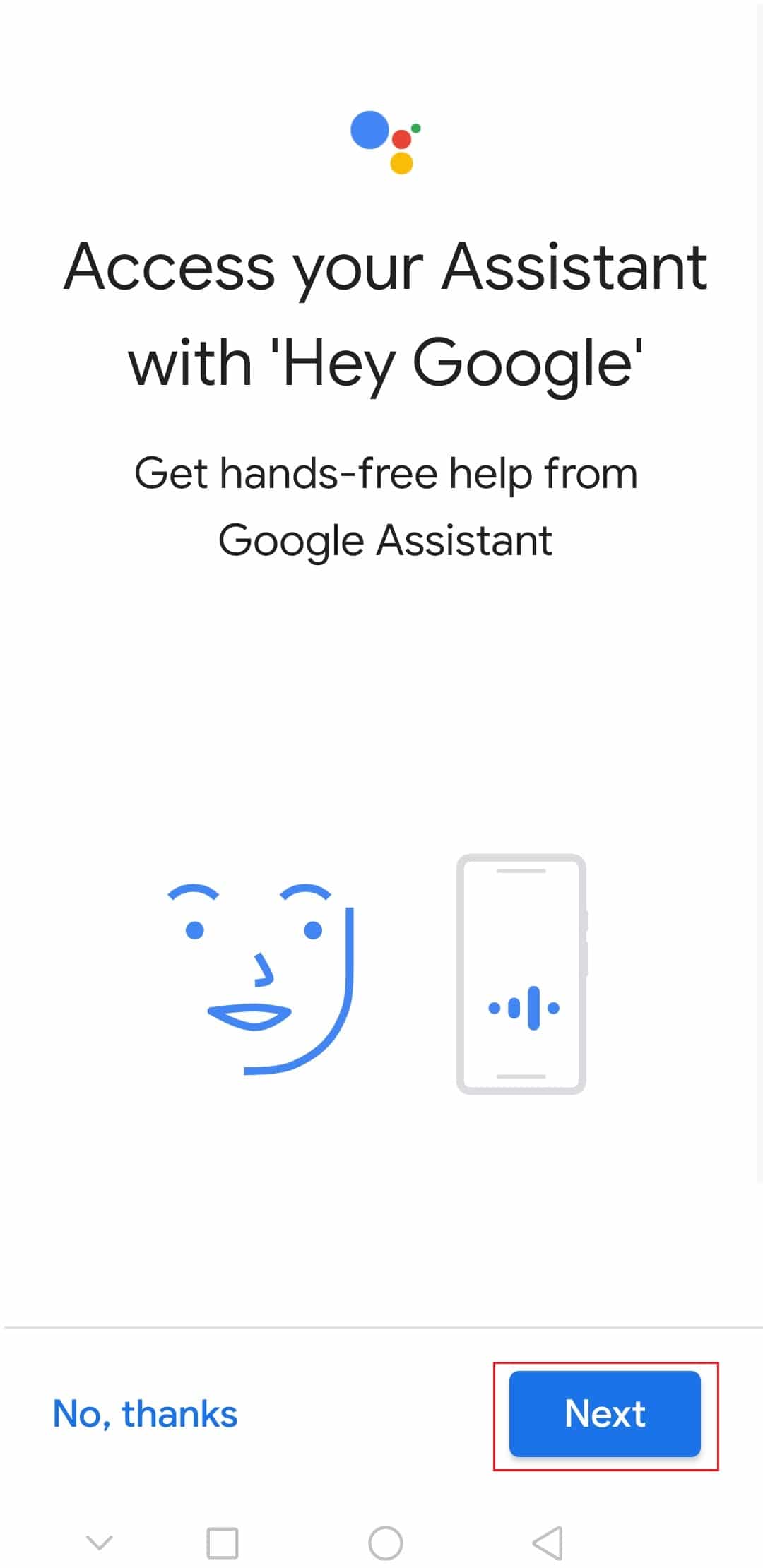
7. Докоснете Съгласен съм, за да се съгласите с условията.
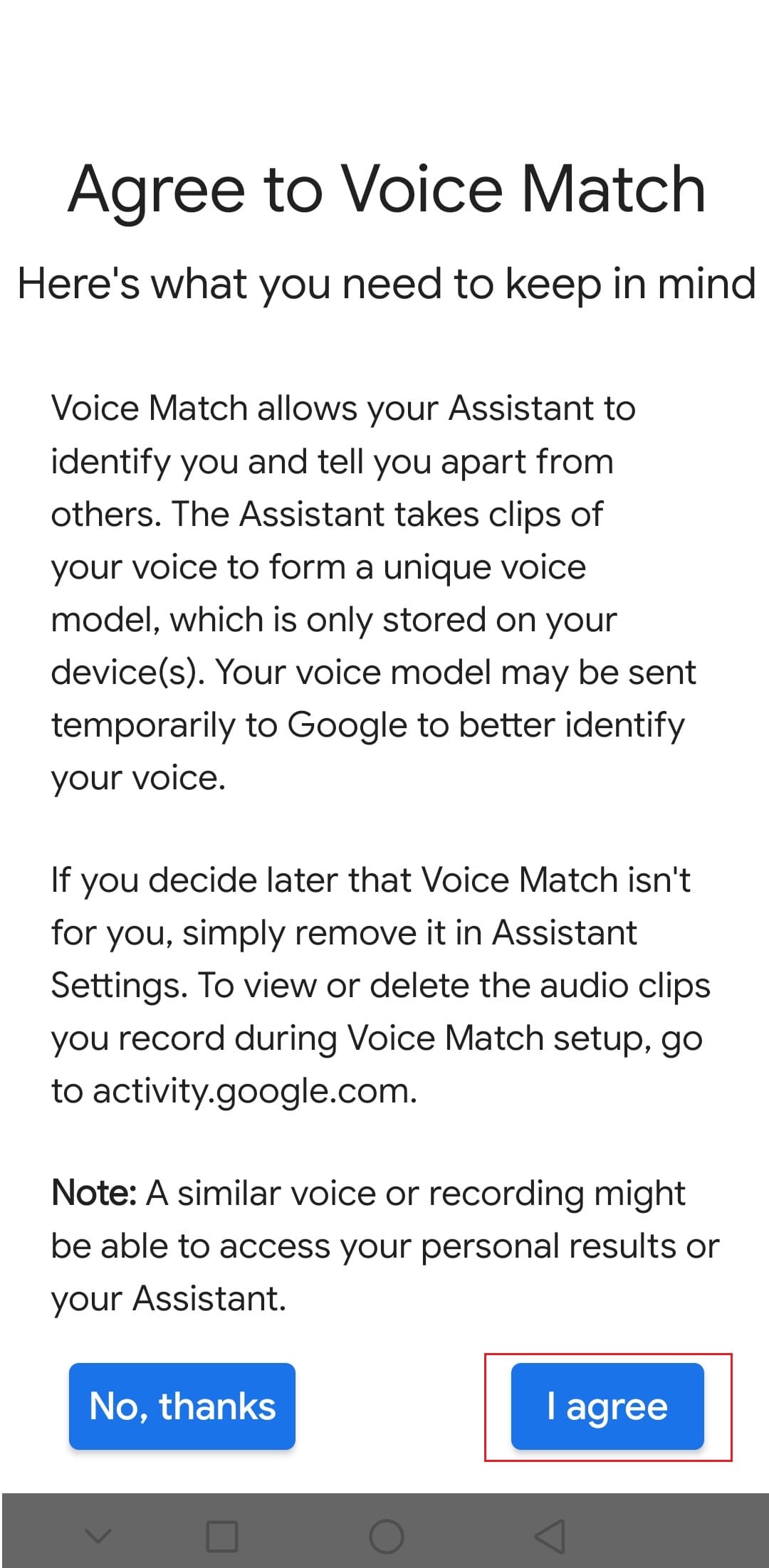
Когато приключите, асистентът ще бъде активиран и вие можете да го събудите, като кажете Hey Google и Ok Google. Ето как да включите гласово активиран Google Асистент.

Въпреки че Асистентът е страхотна функция, той застрашава вашата поверителност. Той непрекъснато ви слуша, така че винаги може да отговори на своето повикване за събуждане, което е OK или Hey Google и по този начин записва вашите думи като данни. За щастие можете лесно да го деактивирате, като следвате тези стъпки.
1. Следвайте стъпки 1 и 2 от горния раздел, за да отворите Настройки на Google.
2. Докоснете Google Assistant.
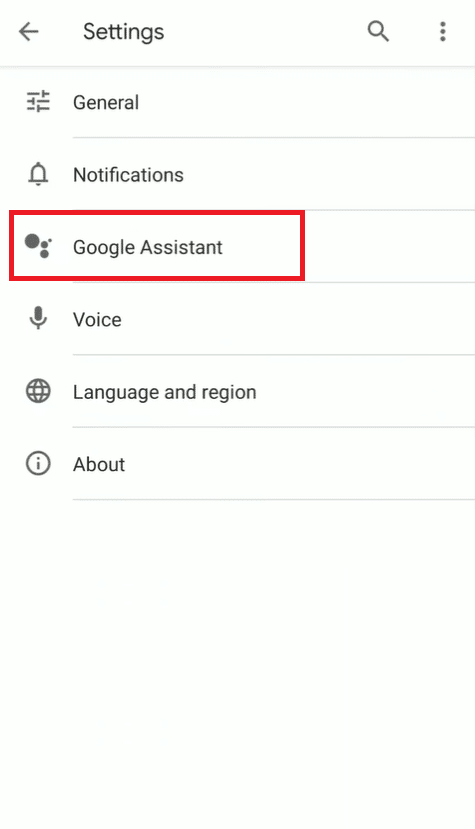
3. След това докоснете Асистент.
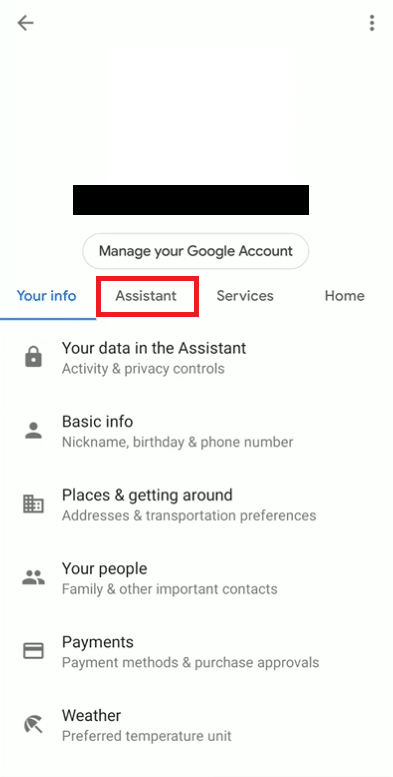
4. Превъртете надолу и намерете опцията Телефон под Асистентни устройства и я докоснете.
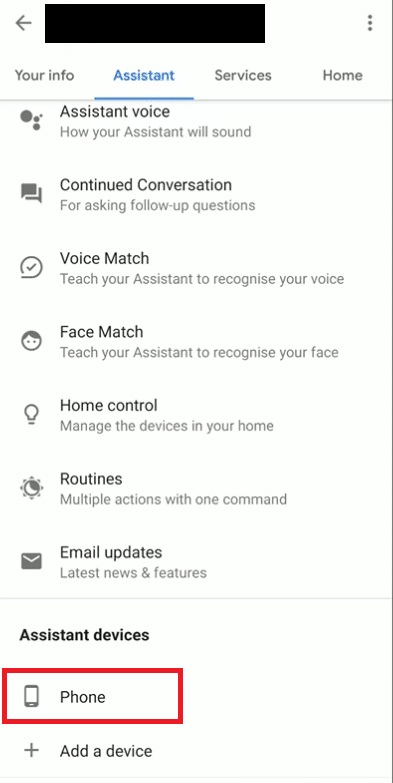
5. Изключете Google Assistant.
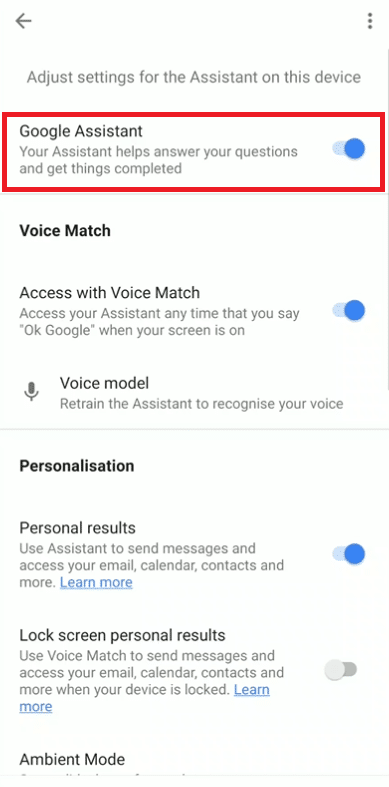
6. Накрая излезте от приложението.
Професионален съвет: Включете Google Assistant на iPhone
Apple премахна функцията, която позволява използването на Асистент чрез Siri, заедно с използването му чрез преки пътища. Единственият начин да използвате Асистент на iPhone сега е като отворите приложението му, когато искате да го използвате.
1. Отидете на официалната страница за изтегляне на приложението Google Assistant и докоснете GET и след това инсталирайте. Той ще инсталира приложението на вашия iPhone.
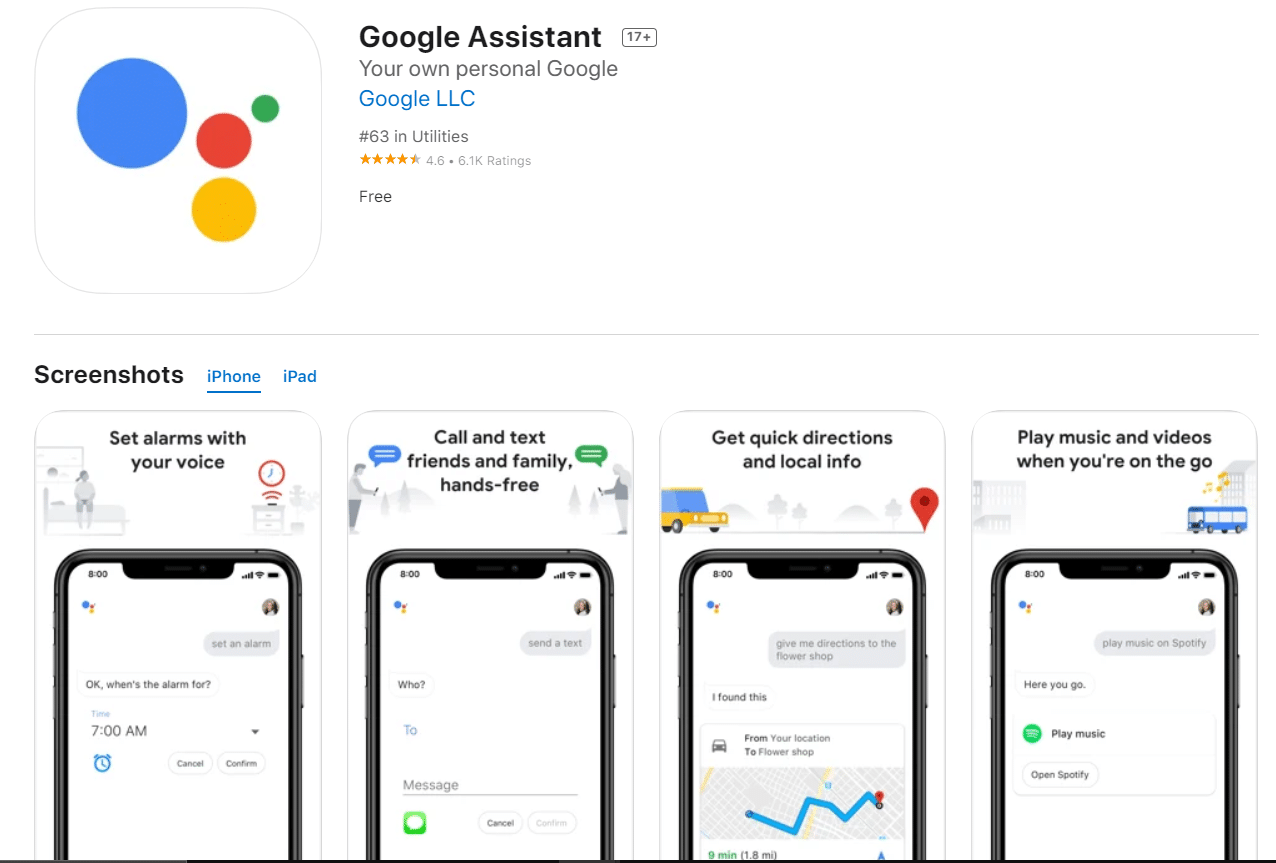
2. В приложението влезте с вашия акаунт в Google. Ако вече сте влезли, продължете с вашия акаунт.
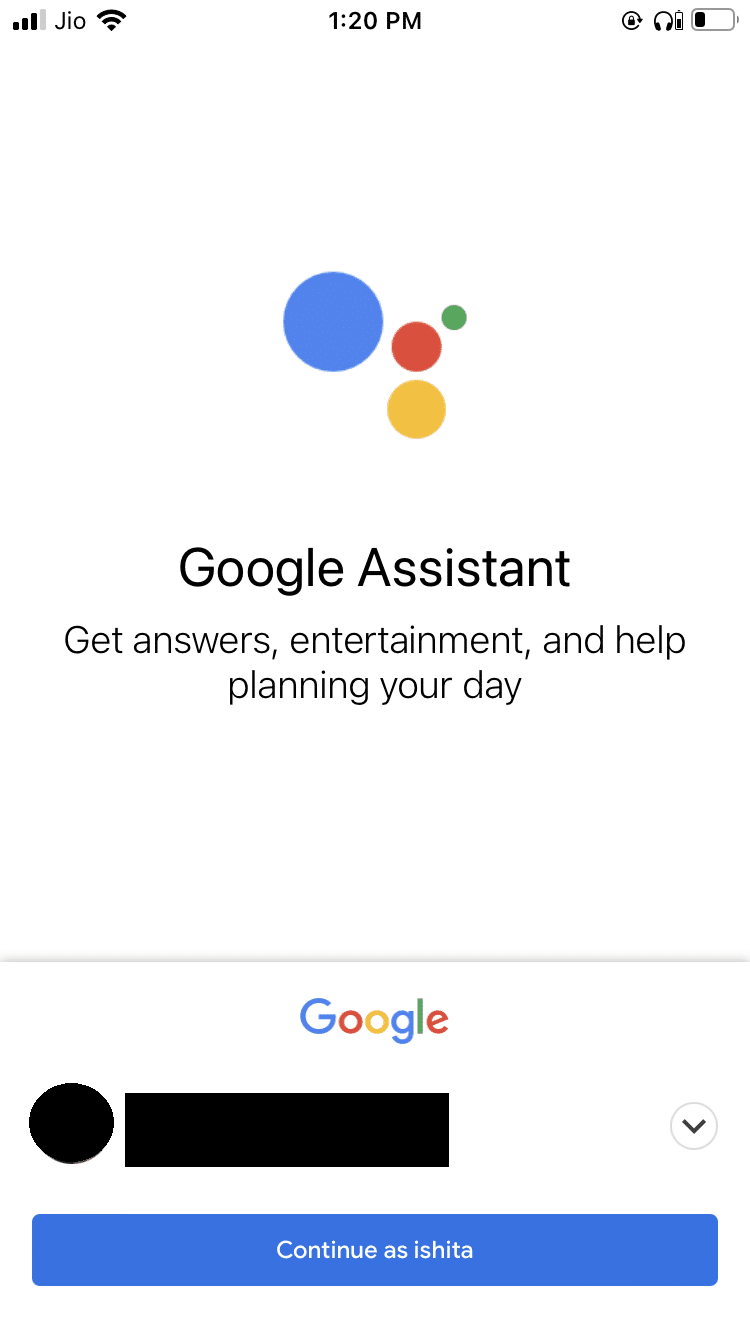
3. На следващата страница ще видите изскачащ прозорец, в който се посочва сътрудничеството на Google Partners. Докоснете бутона ПРОДЪЛЖАВАНЕ.
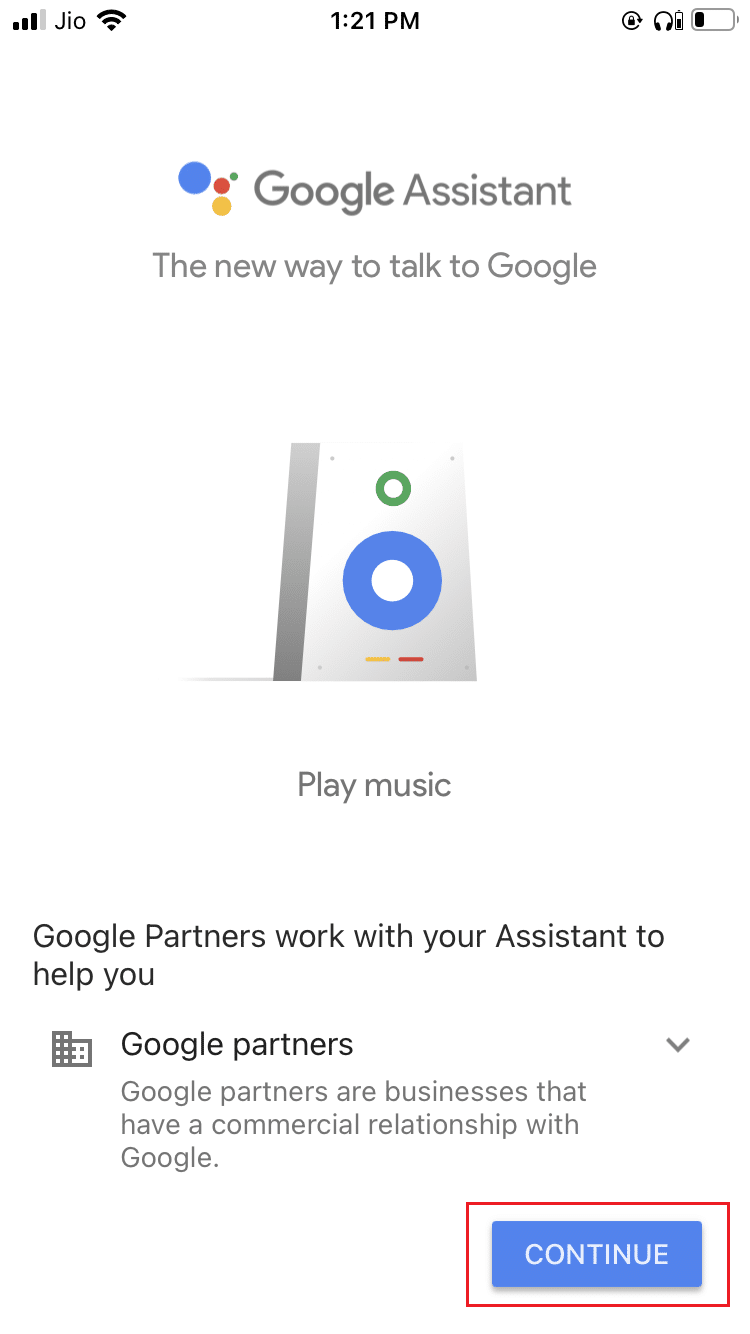
Забележка: Потвърдете всички подкани с искане за достъп.
Често задавани въпроси (ЧЗВ)
Q1. Може ли Google Асистент да отговаря на телефонни обаждания?
Отг. Да, може да отговаря на телефонни обаждания и също така да пита каква е целта на обаждането. Той дори може да отхвърли обаждане, ако установи, че е спам обаждане. Ако използвате Google Assistant, можете да докоснете опцията Screen Call, докато получавате обаждане.
Q2. Безплатен ли е за използване Google Assistant?
Отг. Да, това е напълно безплатна функция, предоставена от Google, без скрити плащания.
***
Надяваме се, че това ръководство беше полезно и успяхме да отговорим как да включа или изключа Google Assistant. Ако имате някакви въпроси или предложения, не се колебайте да ги пуснете в секцията за коментари.

